Si acabas de reiniciar Windows, es posible que experimentes algunos problemas de rendimiento del sistema operativo de Microsoft. En efecto, parece que hay errores que aparecen sólo en estas circunstancias, y es por eso que constantemente intentamos analizarlos, descubrir cuáles son las causas que los producen y, en última instancia, ayudarte a solucionarlos. Dicho todo esto, en esta ocasión te enseñamos los pasos que debes seguir si el lector de tarjetas inteligentes Usbccid de Microsoft o WUDF no funciona en tu PC Windows 10.
Lo primero es lo primero, y en este caso tiene que ver con saber diferenciar este inconveniente de otros similares. Realmente te costará muy poco, porque se distingue gracias a un signo de exclamación en un triángulo amarillo, que nos está advirtiendo que algo anda mal en el equipo, y que debemos tomar cartas en el asunto para repararlo.
Junto a ello, y para evitar que te confundas, aparecerá el siguiente mensaje:
This device is not working properly because Windows cannot load the drivers required for this device. (Code 31)
{Operation Failed}
The requested operation was unsuccessful.
Esto sucede casi siempre porque el controlador de la tarjeta inteligente intenta crear una instancia de extensión de clase de tarjeta inteligente, pero no puede hacerlo y entonces se niega a cargar.
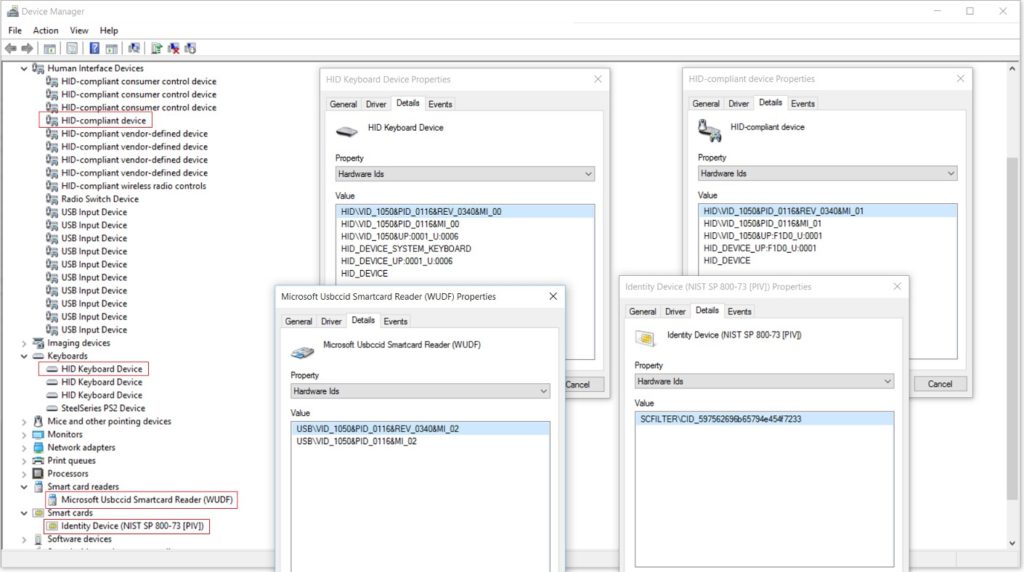
¿Qué es el Usbccid de Microsoft?
El lector de tarjetas inteligentes Usbccid de Microsoft es un dispositivo más bien sencillo. Fácil de instalar, se lo suele utilizar para conectar una tarjeta inteligente con una computadora a través de un protocolo USB o otros semejantes. Principalmente, tiene la ventaja de que niega la adopción de los lectores o protocolos de cada fabricante.
¿Y qué pasos debo seguir si el lector no funciona?
Para garantizar un reinicio exitoso del controlador, tienes que añadir la clave de registro RetryDeviceInitialize y reiniciar tu ordenador. Si no sabes cómo hacerlo no te preocupes, porque bastará con que sigas estos pasos:
- Abre el Editor del registro de tu PC
- Navega hasta HKEY_LOCAL_MACHINE \ SOFTWARE \ Microsoft \ Cryptography \ Calais \ Readers
- Crea un nuevo valor de tipo DWORD (32 bits)
- Nombra ese valor como RetryDeviceInitialize
- Haz doble click sobre el mismo e ingresa el valor 1
- Reinicia tu ordenador
Después de esto, el lector de tarjetas inteligentes Usbccid de Microsoft (WUDF) debería comenzar a funcionar correctamente en Windows 10. Al menos, la mayoría reporta que eso es lo que ocurre en foros y redes sociales.
En cualquier caso, ahora ya sabes qué hacer si el lector de tarjetas inteligentes Usbccid no funciona.


¿Tienes alguna pregunta o problema relacionado con el tema del artículo? Queremos ayudarte.
Deja un comentario con tu problema o pregunta. Leemos y respondemos todos los comentarios, aunque a veces podamos tardar un poco debido al volumen que recibimos. Además, si tu consulta inspira la escritura de un artículo, te notificaremos por email cuando lo publiquemos.
*Moderamos los comentarios para evitar spam.
¡Gracias por enriquecer nuestra comunidad con tu participación!